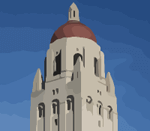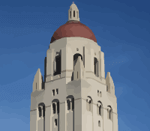Rehber: Vector Magic Nasıl Kullanılır
Vector Magic hakkında bilgi edinmek için çok sayıda kaynak bulunmaktadır. Eğer henüz yapmadıysanız videoları izlemenizi tavsiye ediyoruz:
Çevrimiçi Sürüm Videoları Masaüstü Sürüm Videoları
Genel Bakış
Vector Magic'in kullanımı çok basittir:
- Resminizi yükleyin. Vector Magic kullanılması gereken ayarları otomatik olarak bulur ve resmin izleme işlemini hemen yapar.
- Sonucu indir! İndirmeden önce sonucu çevrimiçi olarak detaylı bir biçimde görebilirsiniz. Sonucu geliştirmek için pek çok ufak düzeltme yapma seçeneği de bulunmaktadır.
Aşağıda yer alan bölümlerde izleme seçenekleri daha detaylı işleniyor. Bunları okuyarak ayarların ne anlama geldiğine dair daha fazla bilgi elde edebilirsiniz.
Resim Türleri
Çevrimiçi Sürümü resim türünü sizin için otomatik bir şekilde belirler. Seçili seçeneği manuel olarak geçersiz hale getirmek için Gelişmiş bölümünde 'Ayarları Elle Seç' seçeneğine tıklayın.
Vector Magic birbirinden oldukça farklı üç girdi resmi türü arasında ayrım yapar:
- Fotoğraflar
- Renk sınırları boyunca karıştırmalı çizim
- Renk sınırları boyunca karıştırmalı olmayan çizim
Bu kategoriler arasında çok farklı işlem türlerine gereksinim duymaları nedeniyle ayrım yapıyoruz.
Fotoğraflar

|
|
Fotoğraf
|
Fotoğraflar, çizim fotoğrafları da dahil olmak üzere, fotoğraf makinesi ile çekilen herhangi bir görüntüdür. Fotoğrafların genelde resim boyunca yavaş yavaş değişen renkleri vardır ve orjinal genelde gerçek bir vektör sanat eserinden ziyade yeni bir vektörel sanat eseri yaratmak için bir ilham kaynağıdır.
Fotoğraflar normalde bir tür efekt formu yaratmak için izleme işlemine tabi tutulur. Belki daha büyük bir kompozisyon için bir arka plan olarak kullanmak belki de şeklin bazı kilit unsurlarını ortaya çıkarmak için.
Fotoğrafların normalde kenarları net olmaz ve sanatsal bir etki istendiğinden tek bir doğru yanıt yoktur. Onun yerine pek çok muhtemelen kabul edilebilir yanıt söz konusudur.
Karıştırmalı çizim
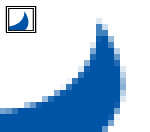
|
|
Karıştırmalı çizim
|
Bu en yaygın bulunan çizim türüdür. Hatta eğer emin değilseniz bu muhtemelen doğru yanıttır. Resminizi her zaman farklı ayarlarla yeniden işleyebilirsiniz. Bu nedenle sonuçlar ilk denemede doğru çıkmazsa deneme yapmaktan korkmayın.
Karıştırmalı çizimler karıştırma içerisinde yakalanan çok önemli bilgiler içermektedir. Eğer vektörleştirme sihirbazı ile yakınlaştırma işlemi yapıp yakından bakarsanız, şekil sınırlarındaki piksellerin en çok ait oldukları şekle orantılı bir şekilde renklendirildiklerini görürsünüz. Uzaklaştırma işlemi yapıldığında, bu tür çizimlerin kıvrımlı bölümlerini düzgün gösteren de budur. Eğer karıştırma mevcut değilse, kıvrılmış bölümler genelde biraz tırtıklı görünebilir.
|
|
|
Vector Magic daha doğru sonuçlar ortaya koymak için karıştırma içerisindeki bilgileri kullanır
|
Vector Magic karıştırmayı vektör sonucu girdi resmine mümkün olan en yakın şekilde benzetmek için kullanır. Yukarıdaki şekilde gördüğünüz üzere, Vector Magic şeklin kenarının tam lokasyonunda izleme yapmaktadır. Bu da başka hiçbir izleme programı tarafından düzenli bir şekilde yapılamayan bir şeydir ve Vector Magic'in sonuçlarını diğerlerinden ayrı kılan özelliklerden bir tanesidir.
Vector Magic karıştırma işleminde yer alan bilgileri en iyi şekilde kullandığından, girdi resimlerini normalde diğer pek çok araçta yaptığınız gibi posterleştirmek istemezsiniz. Onun yerine Vector Magic'in karıştırma işlemindeki bilgileri almak ve çıktıdaki renkleri sınırlamak için kullanacağı renkleri belirleyin.
Vektör resmini bit eşlem formatına dönüştürdüğünüzde, mümkün olan en iyi görüntüye sahip sonucu almak için karıştırmayı (diğer adıyla 'düzgünleştirmeyi') etkinleştirdiğinizden emin olun.
Karıştırılma olmayan çizim
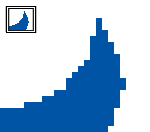
|
|
Karıştırılma olmayan çizim
|
Karıştırma olmayan çizimde resimdeki şekiller arasında sert kenarlar vardır (aşağıdaki örneğe bakınız). Bu tür resimler ne yazık ki benzer karıştırmalı resimlerdeki şekillerin detayları hakkında daha az bilgi içermektedir. Bu da Orjinaldeki ince detayları kurtarmanın çok daha zor olduğu anlamına gelmektedir.
Karıştırmalı çizimle karşılaştırıldığında renk sınırlarının kenarlarında yer alan belirgin farklılıklara dikkat edin.
Vector Magic bu resimlerden en iyi şekilde faydalanabilmek için özel teknikler kullanır ve bu teknikler karıştırmalı örnekte kullanılanlardan farklıdır. Bu nedenle de doğru seçeneği seçmek çok önemlidir. Ancak emin olmamanız halinde her zaman önce bir tanesini daha sonra da diğerini deneyebilirsiniz.
Bilgi verici karıştırması varmış gibi görünen ama aslında olmayan çizim

|
|
Karıştırması bilgi verici olan ve olmayan çizimler. Soldaki resimde bulunan karıştırmanın şeklin kıvrımlığı konusunda çok bilgi vermediğine dikkatinizi çekmek isterim.
|
Özellikle aldatıcı bir durum da bir resmin karıştırılmış kenarları varmış gibi göründüğü ancak karıştırmanın bilgi verici olmadığı durumdur. Bu durumda kullanılabilecek en iyi seçenek 'karıştırmalı olmayan çizim' seçeneğidir. Karıştırma gürültü haline dönüşeceğinden ve renkleri sınırlandırmak bu durumu minimize edeceğinden kullanılan renkleri sınırlandırmak tavsiye edilir.
Bu önceden karıştırması olmayan bir resmi küçültürken yalnızca çok küçük bir miktarda örneğin orjinal boyutunun %90'ı kadar küçültülmesi durumunda söz konusu olabilir. Eğer resmi, örneğin orjinal boyutundan %50'den daha az olacak kadar çok küçültürseniz, karıştırma daha bilgi verici hale gelmeye başlar. Burada aşamalı bir orantı vardır.
Kalite/ Detay Düzeyi - Çizim

|
|
Kalite düzeyi ayarlarının şekil sınırları üzerine etkisi
|
Bu işlem Çevrimiçi Sürümünde Sonucu Geliştir bölümündeki Detay Düzeyi ayarıyla aynıdır.
Vector Magic çizimler için size girdi resminin kalite düzeyini belirleme imkanı sunar. Bu kalite düzeyi daha sonra bit işlem orjinalinden mümkün olan en iyi şekilde faydalanmak amacıyla işlem ayarlarını yapmada kullanılır ve sonuçtaki detay düzeyini etkiler.
Yüksek bir kalite düzeyi belirlediğinizde:
- Resim temel şekillere ayrıştırılırken daha fazla detay korunur.
- Şekil sınırları bit eşlem orjinalini daha yakından takip ederek ince detayların izlenip çizilmesine olanak sağlar.
Bu da size bit eşlem orjinalinizin daha ince detaylarını kurtarma imkanı sağlar.
Bunun tersi olarak düşük düzeyde bir kalite belirlediğinizde:
- Resim temel şekillere ayrıştırılırken daha fazla gürültü reddedilir.
- Şekil sınırları bit eşlem orjinalini daha uzaktan takip ederek onları daha da düzgünleştirir.
Bu da size bit eşlem orjinalinde yer alan ana özelliklere sadık kalırken resimde yer alan gürültünün çoğunu reddetme imkanı vermektedir.
Gürültüyü reddetme ve detayları koruma arasında bir dengeleme söz konusudur. Biraz deneme yapın - sorun giderme rehberinde yer alan butonları kullanıp farklı ayarlarla neler yapıldığına göz atmak için resminizi hızlıca yeniden işleme tabi tutabilirsiniz. Bu size hangi resimlerin hangi kalite ayarlarıyla en iyi şekilde çalıştığını anlama konusunda yardımcı olacaktır.
Detay Düzeyi - Fotoğraf
Bu işlem Çevrimiçi Sürümünde Sonucu Geliştir bölümündeki Detay Düzeyi ayarıyla aynıdır.
Vector Magic fotoğraflar için size çıktıda görmek isteyeceğiniz detay seviyesini belirleme imkanı sunar.
|
|
|
Yüksek detay ayarı çıktıda daha fazla şekil olacağı anlamına gelir. Bu şekiller renk konturlarını daha yakından takip edecektir.
Düşük detay ayarı çıktıda daha az şekil olacağı ve bu şekillerin daha düzgünleştirilmiş olacağı anlamına gelir.
Daha çok şeklin bulunduğu vektör resimleri daha çok yer kaplar, bu resimlerin yüklenmeleri ve işlenmeleri daha uzun sürer ve manipüle edilmeleri de daha zordur. Bu nedenle de basitlik ve aslına sadakat arasında bir dengeleme söz konusudur. Tavsiye edilen ayar Orta düzeyidir çünkü bu düzey genelde orjinalle benzeme ve mantıklı sayıda şeklin bulunması arasında çok iyi bir denge sağlar.
Renkler
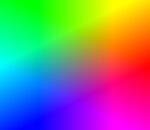
|
|
Sınırsız renkler
|

|
|
Özel renkler
|
Bu işlem Çevrimiçi Sürümünde Sonucu Geliştir bölümündeki Renk ayarıyla aynıdır.
Vector Magic size resminizde izleme yaparken kullanılacak renkleri belirleme imkanı sunar (Özel renkler). Bu özellik, gürültülü logolar veya şekillerin etrafında çok hafif ana hatların bulunduğu ama ana hatları değil yalnızca şekilleri istediğiniz logolar için çok faydalıdır.
Kullanılacak olan renkleri belirlemenin amacı bunun Vector Magic'e ekstra masraf çıkarmadan, garantili ve daha temiz bir sonuç ortaya koyma olanağı vermesidir. Bu da gürültülü resimlerdeki ufak hataları kaldırmaya gerçekten yardımcı olabilir. Eğer logonuzda 12 veya daha az sayıda renk varsa bu seçeneği kullanmak neredeyse her durumda iyi bir fikir olacaktır.

|
|
Renklerin uygun bir biçimde belirlenmesi aynı resimden kötü veya doğrudan kullanabilir sonuç elde etme şeklinde farka yol açabilir.
|
Aynı zamanda, çok sayıda rengin bir arada bulunduğu ve renklerden bazılarını dışarıda bırakmanın sonuca bir bakıma bir posterleşme hissi verebileceği logolar için bir efekt yaratmak amacıyla kullanılabilir.
Vector Magic size renkleri seçmede yardımcı olması için içlerinde 2'den 12'ye kadar değişen renklerin bulunduğu bir dizi palet önerisi sunar. Daha sonra da bu paletlerden hangisinin daha uygun olabileceğini tahmin edip sizin için o paleti önceden seçer.
Siz bu oluşturulmuş paletlerden bir tanesini seçip onunla yolunuza devam edebilir veya bunlardan bir tanesi ile başlayıp sizin ihtiyaçlarınıza uyması için o palette değişiklik yapabilirsiniz. Palette değişiklik yapmak için değiştirmek istediğiniz rengi seçin ve daha sonra resimden istediğiniz rengi damlalık aracıyla bırakın.
Sonucu Gözden Geçirme
Herhangi bir şey indirmeye ihtiyacınız olmadan önce ne alacağınızı bilmenizi istiyoruz. Bu nedenle de vektörleştirme sihirbazına güçlü bir gözden geçirme arayüzü koyduk. Kaydırma yapıp resminizi yakınlaştırabilir, sonucu orjinalle yan yana veya altlı üstlü koyup karşılaştırabilir veya aralarında ileri geri fonksiyonuyla git gel yapabilirsiniz.